Apple Music auf Google Pixel nach dem Abonnement abspielen
Zu den Geräten der Google Pixel-Reihe gehören Pixel, Pixel XL, Pixel 2, Pixel XL 2, Pixel 3, Pixel XL 3, Pixel 4, Pixel 4 XL, die alle das Android-Betriebssystem nutzen. Das Google Pixel 4 bietet ein wunderschönes Design, leistungsstarke Hardware, ein 90Hz OLED-Display und eine tolle Kamera. Sie können die Apple Music App installieren und Songs streamen, wenn Sie ein Abonnement haben. Aber was tun, wenn Sie kein Abo haben? Hier zeigen wir Ihnen eine einfache Möglichkeit, Apple Music auf Google Pixel ohne Abonnement abzuspielen.
Sie können Ihre lokale Musik vom Mac/PC auf das Google Pixel übertragen. Aber unglücklicherweise gilt das nicht für Apple Music-Songs, da die Apple Music-Songs, die Sie heruntergeladen haben, im DRM-geschützten M4P-Format sind und nicht ohne Apple Music-App abgespielt werden können. Also müssen wir einen Weg finden, um Apple-Music-Songs in einem breiter unterstützten Format herunterzuladen, wie zum Beispiel mp3 . Hier werden wir Ondesoft Apple Music Converter empfehlen.
Ondesoft Apple Music Converter ist ein professionelles Musik-Downloader-Tool, mit dem Sie einfach DRM-geschützte Apple Music-Songs/Alben/Playlists in DRM-freie Formate wie mp3, m4a, m4r, flac usw. herunterladen können.
Führen Sie die folgenden Schritte aus, um Apple-Music-Songs/Alben/Playlists zunächst in das mp3-Format herunterzuladen.
1. Starten Sie Apple Music Converter
Laden Sie Apple Music Converter herunter, installieren Sie es und starten Sie es auf Ihrem Mac/Windows. Es wird automatisch die gesamte iTunes-Mediathek laden. Wie kann man Lieder, Alben oder Wiedergabelisten aus dem Apple-Music-Katalog zu Ihrer Bibliothek hinzufügen?

2. Apple-Music-Songs überprüfen
Wenn Sie Apple-Music-Songs/Alben zur Bibliothek hinzugefügt haben, klicken Sie auf der linken Seite auf Musik und suchen Sie Ihre Songs. Klicken Sie auf das obere Kontrollkästchen, wenn Sie alle Songs in der Wiedergabeliste auswählen möchten.

Wenn Sie der Bibliothek eine Wiedergabeliste hinzugefügt haben, klicken Sie auf den Namen der Wiedergabeliste auf der linken Seite und alle Lieder in der Wiedergabeliste werden auf der rechten Seite angezeigt. Markieren Sie alle oder einen Titel, den Sie konvertieren möchten.
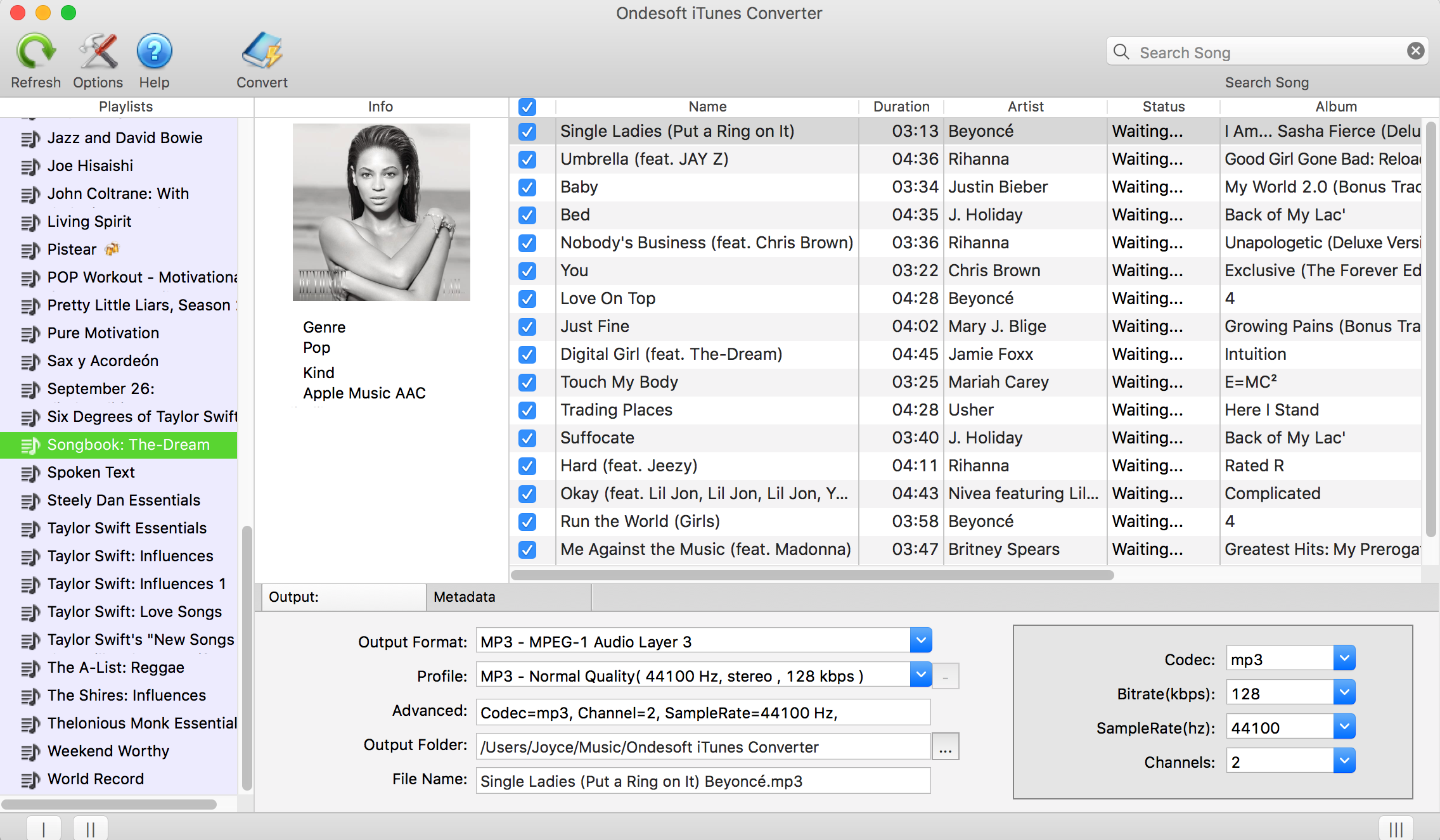
3. Konfigurieren Sie die Ausgabeeinstellungen
Wählen Sie MP3 als Ausgabeformat. Dieser Apple-Music-zu-MP3-Konverter unterstützt auch die Umwandlung von Apple-Music-M4P-Titeln in M4A, AC3, AAC, AIFF, AU, FLAC, M4R und MKA.

Für jedes Ausgabeformat bietet der Apple-Music-zu-MP3-Konverter verschiedene Profileinstellungen: Hoch, Normal und Niedrig mit unterschiedlicher Bitrate, SampleRate und Kanälen. Sie können die Werte auch nach Belieben anpassen.
Der Ausgabedateiname kann Titel, Interpret, Album, TrackID und DiskID enthalten, z. B. Artist - Album - Track - Title.mp3. Klicken Sie in der Menüleiste auf "Optionen", um die Voreinstellungen zu öffnen und das Format der Ausgabedatei nach Wunsch anzupassen.
Der ausgegebene mp3-Dateiname kann Titel, Interpret, Album, TrackID und DiskID enthalten, z. B. Artist - Album - Track - Title.mp3. Klicken Sie auf "Optionen" in der Menüleiste, um die Einstellungen zu öffnen und das Format der Ausgabedatei nach Wunsch anzupassen. Dann werden alle ausgegebenen MP3-Songs in diesem Dateinamenformat sein.

4. Konvertierung starten
Klicken Sie auf die Schaltfläche Konvertieren, um die Konvertierung der ausgewählten Apple Music M4P-Songs in MP3 zu starten. Nach der Konvertierung können Sie die mp3-Songs auf Ihr mobiles Gerät übertragen und sie dann zu Ihrem Google Pixel hinzufügen.

Mit der kostenlosen Testversion können Sie 3 Minuten von jedem Lied konvertieren, um die Vollversion zu erhalten, kaufen Sie bitte eine Lizenz.
Wenn Sie Spotify in MP3 umwandeln wollen, versuchen Sie Ondesoft Spotify Music Converter .
Eigenschaften von Ondesoft Apple Music Converter:
Automatische Synchronisation mit der iTunes Bibliothek
Fügen Sie einfach Apple Music Titel, Wiedergabelisten oder Alben zur iTunes Bibliothek hinzu. Der Apple Music to MP3 Converter lädt sie automatisch und zeigt sie auf der Oberfläche an. Es
ist nicht nötig, die Titel, Wiedergabelisten oder Alben herunterzuladen, wenn Ihre Internetverbindung schnell genug ist
.
Profil-Einstellungen anpassen
Der Apple Music to MP3 Converter erlaubt Ihnen, Codec, Bitrate, Samplerate und Kanäle der Ausgabedatei anzupassen. Sie können sie auch als benutzerdefiniertes Profil für die spätere Verwendung speichern.
Schnelle Konvertierungsgeschwindigkeit
Die Konvertierungsgeschwindigkeit kann bis zu 16-fach sein und Sie können sie nach Belieben einstellen.
Suchfunktion
Mit der leistungsstarken Suchfunktion können Sie schnell die gewünschten Apple-Music-Titel nach Name, Interpret und Album finden.
Dateinamenformat anpassen
Der Ausgabedateiname kann Titel, Interpret, Album, TrackID und DiskID enthalten und Sie können ihn nach Belieben anpassen.
ID-Tags speichern
ID-Tags wie Titelname, Künstlername, Album, Albumkünstler, Genre und Artwork werden in den ausgegebenen MP3- und M4A-Dateien gespeichert.
Stapelkonvertierung
Mit der Stapelkonvertierung können Sie so viele Apple-Music-Titel wie Sie wollen auf einmal konvertieren.
Sidebar
Apple Music Konverter
Verwandte Artikel
- Spotify Vs. Tidal
- Spotify Vs. Deezer
- Spotify VS. SoundCloud
- Top 3 Spotify zu MP3 Konverter
- Top 5 Spotify-Wiedergabelisten-Downloader
- So fügen Sie Spotify-Musik zu iMovie hinzu
- So brennen Sie Spotify-Wiedergabelisten auf CD
- Apple Music zu MP3 Konverter
- Klingeltöne aus Spotify erstellen
- Apple Music auf Chromecast übertragen
- So importieren Sie Apple Music in iMovie
- So hören Sie Apple Music auf der Fitbit Ionic
- So beheben Sie den Absturz der Apple Music Android App auf der For You-Seite
Apple Music Tipps
More >>- Workout Motivation Musik MP3 kostenloser Download
- Apple Music als Klingelton auf Android einstellen
- Apple Music als Klingelton auf dem iPhone einstellen
- Von Apple Music unterstützte Geräte
- Apple Music auf dem Google Pixel wiedergeben
- Apple Music auf dem Moto G7 wiedergeben
- Apple Music auf dem Samsung Galaxy abspielen
- Apple Music auf der Fitbit Ionic wiedergeben
- Verwendung von Apple Music auf Serato DJ
- Apple Music ohne iTunes abspielen
- Apple Music-Plan ändern
- Apple Music Antidote-Wiedergabeliste als mp3 herunterladen
- Apple Music nicht auf das iPhone laden beheben
- Was ist Apple Music DRM und wie kann man DRM entfernen?
- Apple Music auf Android TV
- Abspielen von Apple Music-Songs auf dem iPhone 4
- Apple startet Web-Version für seinen Apple Music Service
- Apple Music M4P in MP3 umwandeln
- Apple Music auf dem Mac in MP3 konvertieren
- Apple Music auf SD-Karte laden
- Drake More Life als MP3 von Apple Music herunterladen
- Gelöst: 3 Wege, um kostenlose Apple Music zu bekommen
- Apple Music-Abonnement kündigen
- Apple Music ohne iTunes anhören
- Apple Music anhören, ohne zu bezahlen
- Apple Music auf Amazon Echo ohne Abonnement abspielen
- Apple Music auf Amazon Echo wiedergeben
- Streamen Sie Apple Music auf dem Amazon Fire 7 Tablet
- Apple Music auf Fire TV ohne Abonnement abspielen
- Apple Music auf Android TV abspielen
- Apple Music auf Fire TV wiedergeben
- Apple Music auf MP3-Playern abspielen
- Gelöst: Apple Music auf Sonos ohne Abonnement abspielen
- Apple Music auf dem SoundTouch abspielen
- Apple Music-Songs auf Android ohne Apple Music-App abspielen
- Apple Music DRM auf dem Mac entfernen
- Streaming von Apple Music auf dem Amazon Fire TV Stick 4K
- Apple Music auf Google Home abspielen
- Übertragen von Apple Music-Wiedergabelisten zu Spotify
- Hochladen und Streamen von Apple Music-Songs auf Google Play Music
- Apple Music auf Android abspielen
- Apple Music auf Amazon-Geräten
- Apple Music kostenlos auf Roku streamen
- Apple Music auf Samsung Smart TV
- Apple Music auf dem Fernseher abspielen
- Apple Music auf der Xbox One abspielen
- Apple Music-Songs als Klingelton einstellen
- Apple Music im Auto genießen
- Apple Music-Songs auf Android-Tablet abspielen
- Abspielen von Apple Music-Songs auf dem iPod nano
- Apple Music-Songs auf dem iPod shuffle abspielen
- Abspielen von Apple Music-Songs auf dem iPod classic
- Abspielen von Apple Music-Songs auf dem SAMSUNG Galaxy Tab
- Apple Music auf PS4 streamen, ohne sie herunterzuladen
- Übertragen von Apple-Music-Songs auf ein USB-Flash-Laufwerk
- Apple Music auf PlayStation®
- Apple Music auf dem Chromebook abspielen
- 3 Möglichkeiten zum Anhören von Apple Music auf dem PC
- Konvertieren von Apple Music in MP3 unter Windows
- Apple Music auf dem Microsoft Lumia abspielen
- Wiedergabe von Apple Music auf SanDisk Clip Jam
- Apple Music auf dem Windows Phone abspielen
- Apple Music Converter für Windows
- Apple Music gruppiert jetzt verschiedene Versionen der gleichen Alben
- Album Black Habits als mp3 von Apple Music herunterladen
- Apple Music Replay 2020 Wiedergabeliste als mp3 herunterladen
- Apple Music Wiedergabeliste Agenda als mp3 herunterladen
- Naomi Campbells Apple Music-Wiedergabeliste als mp3 herunterladen
- Apple Music auf der Garmin Smartwatch abspielen
- Album YHLQMDLG als mp3 von Apple Music herunterladen
- Konvertieren von Genius' Videoserie Verified in MP4 von Apple Music
- Lady Gaga Stupid Love Musikvideo in mp4 konvertieren
- Audio aus iTunes-Filmen, TV-Sendungen oder Musikvideos extrahieren
- Konvertieren von Justin Bieber Musikvideo Habitual in MP4 von Apple Music
- Alexa bitten, Apple Music auf Amazon Echo abzuspielen
- Halle Berry Apple Music Wiedergabeliste als mp3 herunterladen
- Lady Gaga Apple Music Wiedergabeliste als mp3 herunterladen
- Konvertieren von Justin Biebers Musikvideo zum Song "Available" in MP4 von Apple Music
- Apple Music-Songs nach Kündigung der Mitgliedschaft behalten
- Apple Music in djay verwenden
- Apple Music zu VirtualDJ hinzufügen
- Apple Music in Camtasia verwenden
- Apple Music auf der TomTom Spark 3 wiedergeben
- Apple Music im FLAC-Format laden
- M4P in M4A konvertieren






